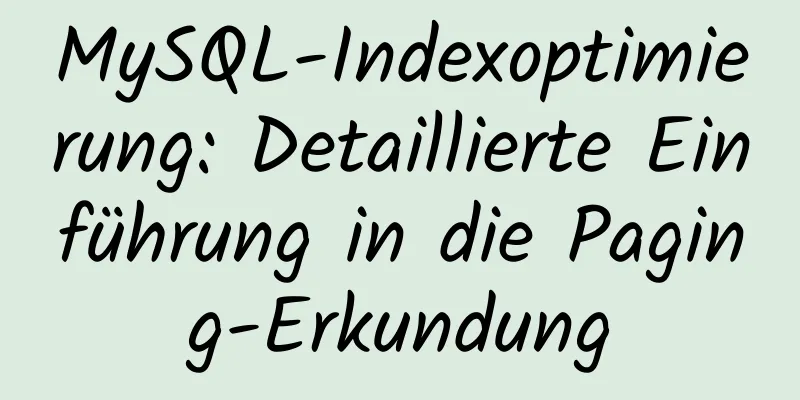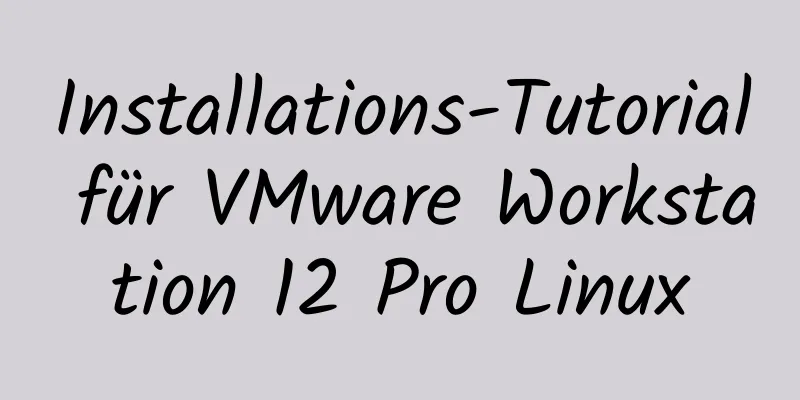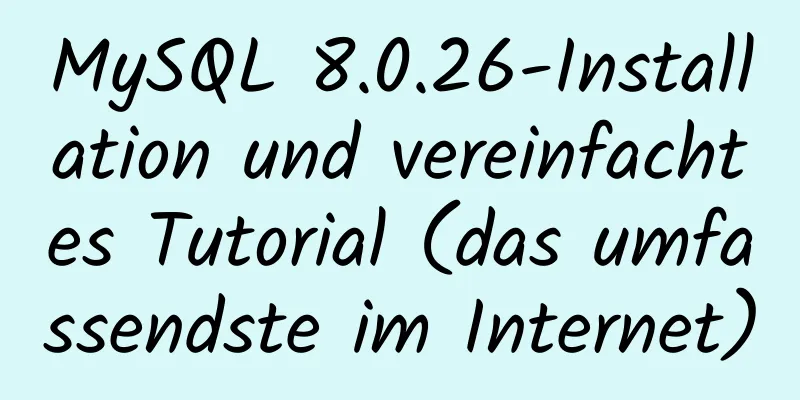So lösen Sie das Problem, dass der Docker-Container keinen Vim-Befehl hat

|
Finden Sie das Problem Als ich heute versuchte, die Dateien im Docker-Container zu ändern, stellte ich fest, dass der Container keinen Vim-Befehl enthielt, und es wurde Folgendes zurückgegeben: vim meine.cnf bash: vim: Befehl nicht gefunden In diesem Artikel wird beschrieben, wie dieses Problem gelöst werden kann. Lösung Führen Sie, noch innerhalb des Docker-Containers, zunächst den folgenden Befehl aus und warten Sie einen Moment geduldig: apt-get-Aktualisierung Führen Sie nach Abschluss Folgendes aus: apt-get installieren vim Führen Sie nach Abschluss der Installation den folgenden Befehl aus, um zu überprüfen, ob die Installation erfolgreich war: vim Wenn eine Schnittstelle ähnlich der folgenden zurückgegeben wird, ist dies der Beweis dafür, dass vim erfolgreich installiert wurde:
Die VIM-Installation wird erfolgreich zurückgegeben Zusammenfassen Dies ist das Ende dieses Artikels zur Lösung des Problems, dass im Docker-Container kein Vim-Befehl vorhanden ist. Weitere verwandte Inhalte zum Thema „Kein Vim-Befehl im Docker-Container“ finden Sie in früheren Artikeln auf 123WORDPRESS.COM oder in den folgenden verwandten Artikeln. Ich hoffe, Sie werden 123WORDPRESS.COM auch in Zukunft unterstützen! Das könnte Sie auch interessieren:
|
<<: Dieser Artikel zeigt Ihnen, wie Sie CSS wie JS-Module importieren
>>: Schritte zur Methode „Mysql-Abfragedatenbankkapazität“
Artikel empfehlen
Zwei Methoden zur Implementierung der Mysql-Remoteverbindungskonfiguration
Zwei Methoden zur Implementierung der Mysql-Remot...
Verwenden Sie ein Shell-Skript, um die Python3.8-Umgebung in CentOS7 zu installieren (empfohlen)
Ausführung mit nur einem Klick Um Python 3.8 in e...
Tutorial-Diagramm zum Erstellen eines Hadoop-Hochverfügbarkeitsclusters basierend auf ZooKeeper
Inhaltsverzeichnis 1. Einführung in Hochverfügbar...
Kopieren von Node.js-Dateien, Erstellen von Ordnern und andere damit verbundene Vorgänge
NodeJS kopiert die Dateien: Für den Kopiervorgang...
Lösung für Front-End-Browser-Schriftgrößen von weniger als 12 Pixel
Vorwort Als ich kürzlich an einem Projekt arbeite...
CSS-Methode zur Steuerung der Elementhöhe von unten nach oben und von oben nach unten
Beginnen wir die Diskussion mit einer häufig gest...
Vergleich zweier Implementierungsmethoden der Vue-Dropdown-Liste
Zwei Implementierungen der Vue-Dropdown-Liste Die...
Grafisches Tutorial zur Installation und Konfiguration von MySQL 8.0.25
Das neueste Download- und Installationstutorial f...
Detaillierte Erläuterung der MySQL-Optimierung für Schreibprobleme im großen Maßstab
Zusammenfassung: Wenn über die Leistungsoptimieru...
So installieren Sie das Programm setup.py unter Linux
Führen Sie zuerst den Befehl aus: [root@mini61 se...
So verschieben Sie den Datenspeicherort von mysql5.7.19 in Centos7
Szenario: Mit zunehmender Datenmenge ist die Fest...
So legen Sie eine feste IP-Adresse für eine virtuelle VMware-Maschine fest (grafisches Tutorial)
1. Wählen Sie in der Menüleiste „Bearbeiten“ → „V...
MySQL 8.0 Upgrade-Erfahrung
Inhaltsverzeichnis Vorwort 1. Deinstallieren Sie ...
Beispiel für die Anpassung des Stils des Auswahlfelds für Formulardateien
Code kopieren Der Code lautet wie folgt: <!DOC...
Lassen Sie uns ausführlich über den Unterschied zwischen unbekannt und beliebig in TypeScript sprechen
Inhaltsverzeichnis Vorwort 1. unbekannt vs. belie...